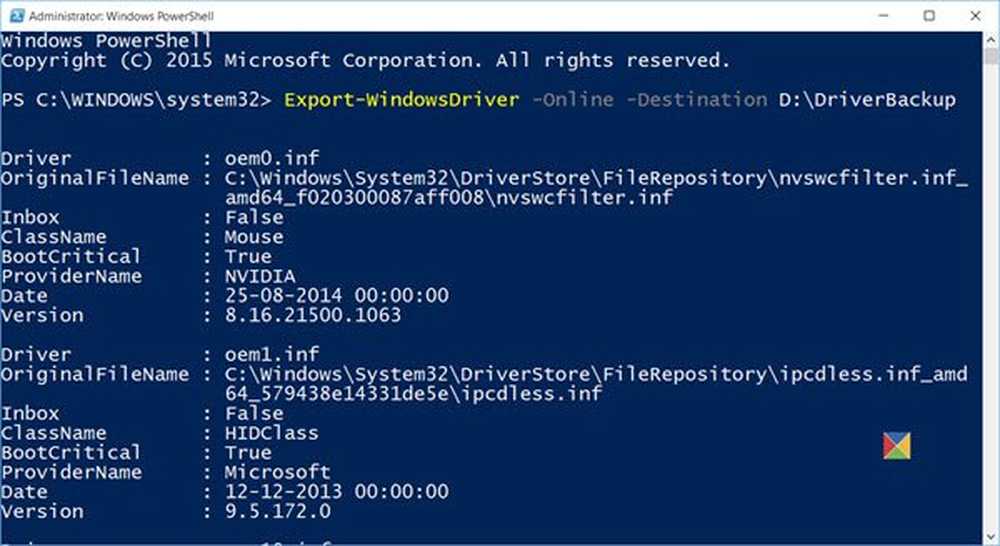Explorer.exe-serverexekveringen misslyckades på Windows 10/8/7
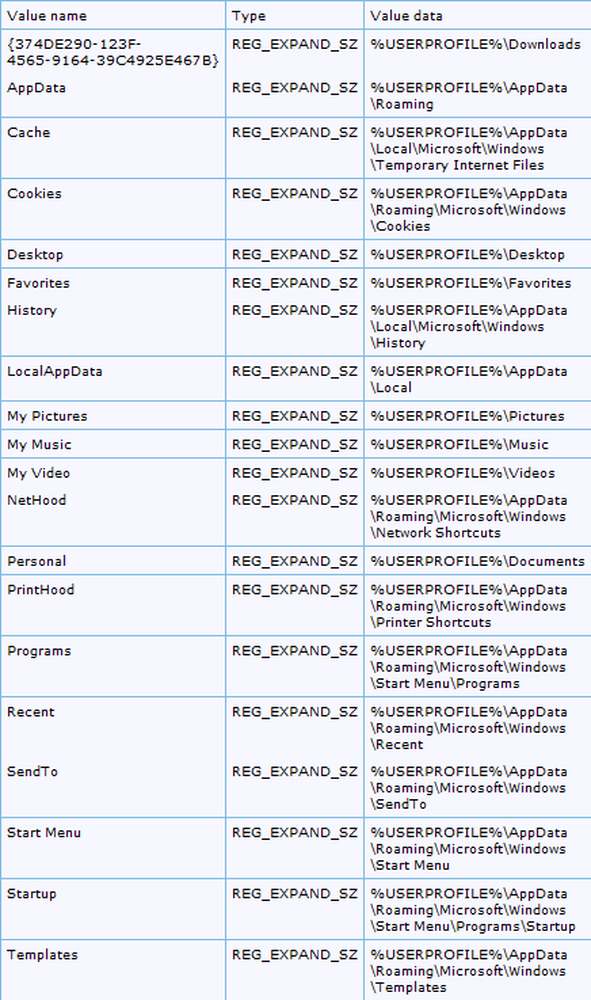
Du kan ibland få detta felmeddelande på Windows 10/8/7 -: Utforskaren av Explorer.exe-servern misslyckades. Det här kan hända eftersom Shell-mappens värden kan vara felaktiga eller de kan saknas. I den här artikeln föreslår jag några få metoder för att lösa det.
Utforskaren av Explorer.exe-servern misslyckades
Steg 1:
Metod 1 använder Microsoft Fixit. Microsoft har en kunskapsbasartikel om "Fel 1606: Kunde inte komma åt nätverksplats" det felmeddelandet händer av samma anledning som den här. Så vi kunde köra Microsoft Fixit-verktyget som tillhandahålls i den artikeln KB886549 för att lösa problemet. Vad detta gör är att det kommer att återställa standardinställningarna i följande registerplatser:
- HKEY_CURRENT_USER \ Software \ Microsoft \ Windows \ CurrentVersion \ Explorer \ Användarskal mappar
- HKEY_LOCAL_MACHINE \ Software \ Microsoft \ Windows \ CurrentVersion \ Explorer \ Användarskal mappar
När du har kört fixa det, starta om systemet och testa det och se om det fungerar.
Steg 2:
Metod 2 är att manuellt ändra värdena från Shell-mappens plats.
Notera: Gör en säkerhetskopia av ditt register innan du gör några ändringar.
När du har skapat en säkerhetskopia, öppna regedit och navigera till följande tangenter:
- HKEY_CURRENT_USER \ Software \ Microsoft \ Windows \ CurrentVersion \ Explorer \ Användarskal mappar
- HKEY_LOCAL_MACHINE \ Software \ Microsoft \ Windows \ CurrentVersion \ Explorer \ Användarskal mappar

Här är standardvärdena:
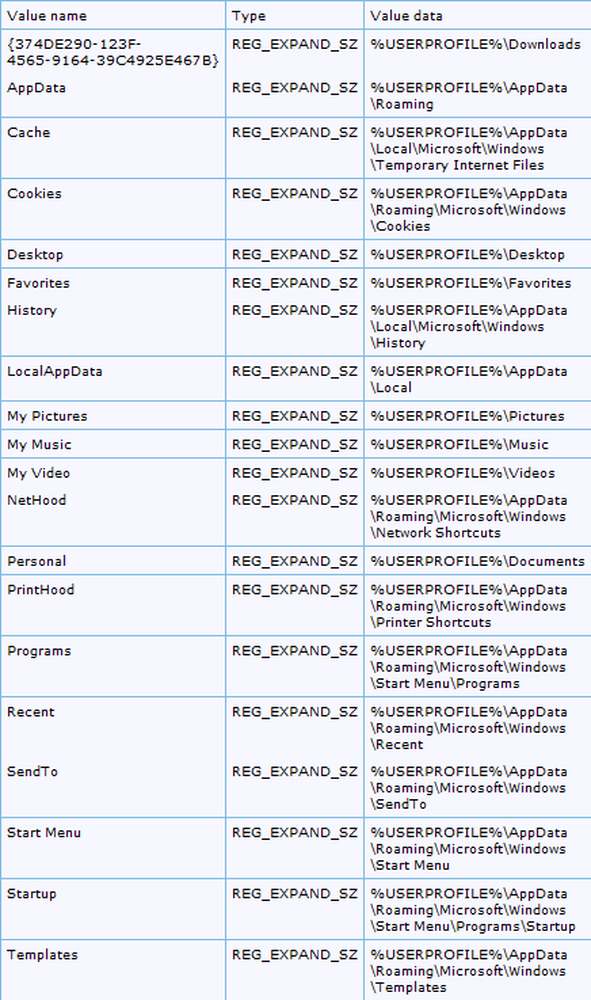
Mer information finns i Microsoft-artikeln KB886549 som nämns ovan.
Steg 3:Om båda stegen misslyckas med att lösa ditt problem, skapa sedan en ny Windows-profil. För mer hjälp att skapa en ny Windows-profil och överföra filerna, besök den här artikeln om hur du fixar en skadad användarprofil, skapa en ny användarprofil och kopiera filer till den nya användarprofilen..
Hoppas något hjälper.